word中怎么制作目录并用超链接定位?
当你写完一篇浩浩荡荡的论文时,是否会困惑于如何添加目录呢,下面小编就为大家介绍word中怎么制作目录并用超链接定位方法,不会的朋友可以参考本文,希望这篇文章能对大家有所帮助
在使用word的过程中,我们时常会想,加入遇到很复杂的文档,我们需要做目录,该怎么办?就像一个网站有目录的分类一样,word也完全可以实现这个功能,并用超链接来定位。今天小编就来教大家在word当中怎么制作目录方法,一起来学习吧!
步骤
1、打开word,先制作你的word目录条目
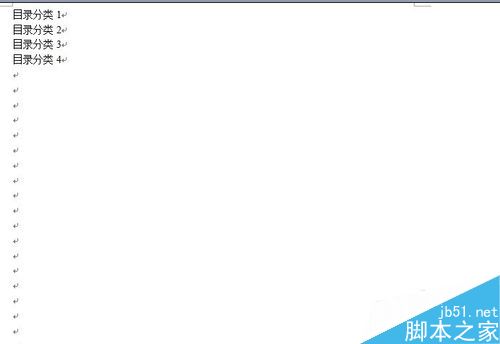
2、找到对应条目的对应内容
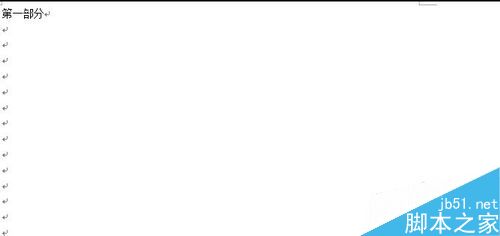
3、选定这部分的内容,点击插入--书签
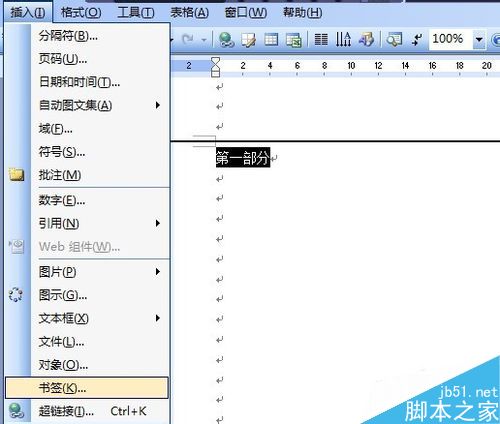
4、在书签的内容中输入你选中的这部分文字,点击添加
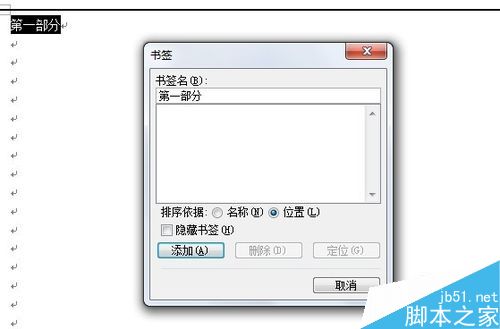
5、回到目录的页面,选中你要创建目录文字,右键--超链接
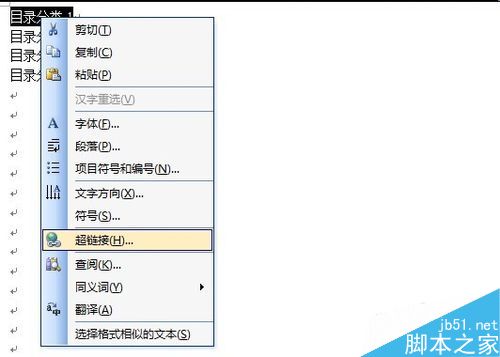
6、选择--在本文档中的位置--书签--第一部分--确定,此时,链接就生成了
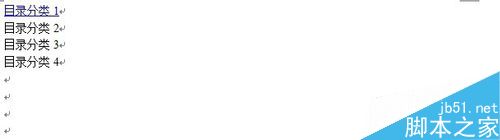
7、之后点击目录就可以跳到相关页面上面去了
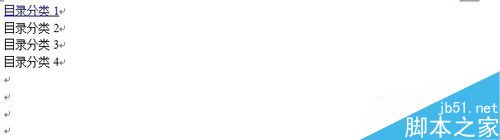
注意事项
重复以上步骤即可制作复杂的目录
以上就是word中怎么制作目录并用超链接定位方法介绍,操作很简单的,大家学会了吗?希望能对大家有所帮助!
您可能感兴趣的文章
- 06-25office2021永久免费激活方法
- 06-25office专业增强版2021激活密钥2023密钥永久激活 万能office2021密钥25位
- 06-25office2021年最新永久有效正版激活密钥免费分享
- 06-25最新office2021/2020激活密钥怎么获取 office激活码分享 附激活工具
- 06-25office激活密钥2021家庭版
- 06-25Office2021激活密钥永久最新分享
- 06-24Word中进行分栏文档设置的操作方法
- 06-24Word中进行文档设置图片形状格式的操作方法
- 06-24Word中2010版进行生成目录的操作方法
- 06-24word2007中设置各个页面页眉为不同样式的操作方法


阅读排行
推荐教程
- 11-30正版office2021永久激活密钥
- 11-25怎么激活office2019最新版?office 2019激活秘钥+激活工具推荐
- 11-22office怎么免费永久激活 office产品密钥永久激活码
- 11-25office2010 产品密钥 永久密钥最新分享
- 11-22Office2016激活密钥专业增强版(神Key)Office2016永久激活密钥[202
- 11-30全新 Office 2013 激活密钥 Office 2013 激活工具推荐
- 11-25正版 office 产品密钥 office 密钥 office2019 永久激活
- 11-22office2020破解版(附永久密钥) 免费完整版
- 11-302023 全新 office 2010 标准版/专业版密钥
- 03-262024最新最新office365激活密钥激活码永久有效






